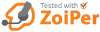Блок питания адаптера подключаем к разъёму Power
К разъёму Internet подключаем кабель WAN.
Разъём Ethernet соединяем с сетевой платой компьютера (Если на адаптере стандартные настройки, то компьютер, должен получить сетевые настройки. Адрес шлюза в данном случае будет являться внутренним IP адресом адаптера SPA122)
К разъёмам Phone подключаем телефоны.

Для использования системы голосового меню (IVR) оборудования Cisco/Linksys телефонный аппарат должен быть подключенным к гнезду Phone1 и переведен в тональный режим работы (если телефон работает в импульсном режиме, то наберите * перед набором комбинации)
- Наберите **** (поднимите трубку на телефоне и четыре раза нажмите *)
- Немного подождите - и входим в голосовое меню устройства Cisco/Linksys. вы должны услышать "Linksys configuration menu." Все сообщения выдаются на английском языке.
- Выполняем общий сброс устройства в заводские установки. Для этого надо скрепкой нажать кнопку Reset на 20 секунд или на подключенном телефоне набираем 73738 # 1 #, кладем трубку, после чего устройство перезагрузится (необходимо подождать около 20-30 секунд)
- Следующим этапом настройки необходимо включить функцию web-сервера. Входим в голосовое меню (****), набираем 7932 # 1 1 #. После этого необходимо положить трубку на аппарат.
Для того, чтобы узнать текущий IP адаптера необходимо набрать на телефоне **** (4 звездочки) , 110# и прослушайте текущий IP адрес шлюза.
На этом настройка через телефонный аппарат закончена.
Далее открываем WEB-браузер на подключённом к устройству компьютере через Lan и в адресной строке вводим 192.168.15.1 (адрес устройства по умолчанию). Если подключиться не удаётся проверьте отключён ли Proxy Server (Пуск > Панель Управления > Свойства обозревателя > Подключения > Настройка сети).
Следующим этапом настройки необходимо включить функцию web-сервера. Заходим Administration Web Access Management - и ставим там 2 разрешающие галки. Потом уже можно Bridge делать и он будет удаленно управляться и прошиваться
Если ваше устройство имеет выход в Интернет, то на этом этапе можно заставить его скачать базовые настройки с нашего сайта. Для этого в адресной строке браузера введите
http://SPA122.IP.ADDRESS/admin/resync?http://www.virtel.net/prov/cisco/spa122.xml&xuser=admin&xpassword=admin
После этого можно сразу переходить к настройке учетных записей Subscriber Information
Либо сконфигурируйте устройство вручную
Устройство запросит имя пользователя и пароль. Пользователь / пароль по умолчанию: admin / admin

Нажимаем Login.
Открываем вкладку Voice > SIP:
RTP Parameters
RTP Port Min: 10000 , RTP Port Max: 65455
Voice > Line 1 (или Line 2)
Если у вас не проходят факсы на Cisco SPA122-XU, то выставьте следующие параметры
Network jitter level: very high
Jitter buffer adjustment: no

Proxy and Registration
Proxy: sipp.virtel.net
Register Expires: 300
Subscriber Information
Password: пароль к учётной записи SIP
Auth ID: пусто
User ID: login к учётной записи SIP
Password : пароль к учетной записи SIP
Use Auth ID: no

Supplementary Service Subscription
Call Waiting Serv: no
Service Announcement Serv: no

Audio Configuration:
- Preferred Codes: G.711a (или G.711u)
- Use Pref Codec Only: yes
- G.729a Enable: yes (остальные кодеки можно отключить, в нашей сети они не поддерживаются).
- G726-32 Enable: no
- Silence Supp Enable: no
- DTMF Tx Method: Auto
- DTMF Tx Mode: Strict
- FAX Passthru Codec: G.711a
- FAX Enable T38: no
- FAX T38 ECM Enable: no
- Symmetric RTP: yes
Нажимаем Submit.
Устройство настроено и готово к использованию.